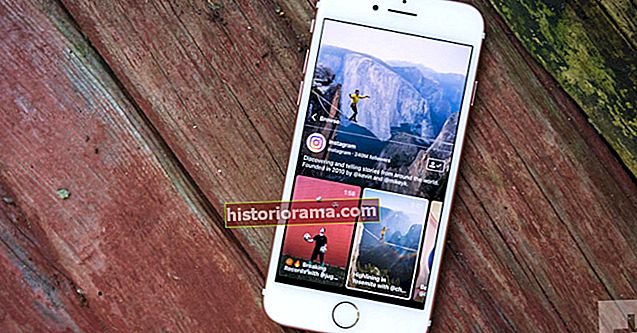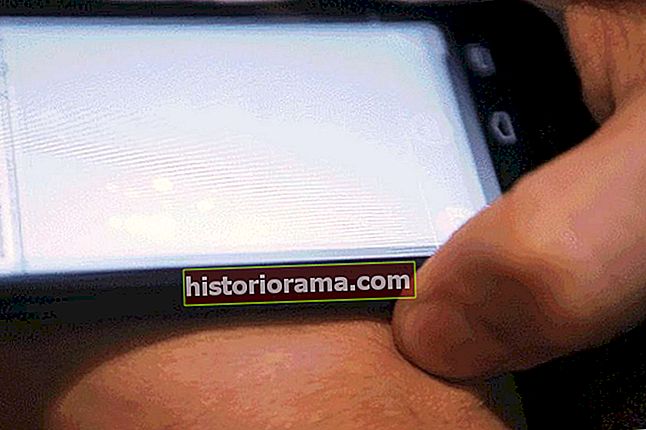Aj keď to je rýchle, e-mail má problémy s replikáciou tvárnosti fyzickej pošty. Používatelia majú problém s pridaním podpisov alebo poznámok a často sa uchýlia k nepríjemnej tlači, notáciám a opätovnému skenovaniu e-mailových správ. S OS X Yosemite, nadchádzajúcim prehodnotením operačného systému Apple - s Spotlight, klenotom tejto funkcie - Cupertino dúfa, že tento problém vyrieši. Zoznámte sa s poštovou značkou, ktorá vám môže ušetriť čas i papier.
Prístup k značeniu pošty
Mail Markup, aj keď je užitočný, je pri implementácii trochu nepríjemný. Značku nemôžete pridať k absolútne žiadnej položke. Namiesto toho môžete označiť iba položky, ktoré odosielate.
Povedzme, že dostanete PDF od priateľa. Prvým inštinktom môže byť pokúsiť sa označiť dokument priamo z doručenej pošty, ale nemôžete. Najprv musíte kliknúť na odpoveď a potom k značkám máte prístup z okna zloženia pošty.

Značenie sa aktivuje, keď umiestnite kurzor myši na obrázok a klepnete na malé tlačidlo kontextovej ponuky v pravom hornom rohu. V ponuke uvidíte možnosť Značenie. Upozorňujeme však, že táto funkcia funguje iba s obrázkami a súbormi .PDF. Nebude fungovať s inými formátmi dokumentov, vrátane formátov používaných balíkom Microsoft Office.
Označenie vám možno urobí deň
Po otvorení sa značka zobrazí v pošte v okne. Zvyšok správy nemôžete upraviť a súčasne môžete upraviť iba jeden obrázok.
Značky fungujú podobne ako mimoriadne jednoduchý editor obrázkov. V hornej časti nového čiastkového okna uvidíte rôzne ikony. Nie sú označené a ak mám byť úprimný, spoločnosť Apple by mohla urobiť lepšiu prácu, keby objasnila svoj účel. Zľava doprava sú; nástroj na pero, tvary, text, podpis, čiary / šípky, farby a možnosti písma. Väčšina z týchto nástrojov je jednoduchá. Ak chcete tvar, stlačte nástroj na tvarovanie (tu nájdete zväčšenie „tvar“) a ak chcete text, stlačte nástroj na text.

Jedinou možnosťou, ktorá si vyžaduje ďalšie vysvetlenie, je podpisový nástroj. Tento, na rozdiel od ostatných, nezahŕňa okamžitú manipuláciu s obrázkom alebo dokumentom. Namiesto toho sa musíte najskôr rozhodnúť, ako chcete zadať svoj podpis; z trackpadu alebo fotoaparátu. Potom sa podpis pridá podľa toho, ktorú možnosť ste si vybrali. Možnosť trackpadu vám umožňuje podpisovať prstom, zatiaľ čo možnosť fotoaparátu skenuje váš podpis z obyčajného bieleho papiera.
Aj keď sú spôsoby, ako manipulovať s obrázkom, obmedzené, dostupné sú ľahko použiteľné. Napríklad pridanie riadku pomocou nástroja pero nielenže označí obrázok. Namiesto toho vytvorí novú vrstvu, s ktorou je možné samostatne pohybovať a manipulovať. Je to užitočné, pretože to znamená, že nemusíte byť presní. Malé chyby je možné rýchlo a ľahko opraviť.
Zdieľanie označení
Po označení položky sa zmeny v nej urobia trvalé. Používatelia, ktorí dostanú prílohu, nemôžu následne upravovať značky vo svojej vlastnej aplikácii Mail, môžu však pridávať ďalšie svoje vlastné značky k tým, ktoré ste vytvorili.
Dokument alebo obrázok môžete tiež kedykoľvek uložiť z aplikácie Mail prostredníctvom jej kontextovej ponuky. Týmto spôsobom môžete Mail používať ako primárny editor obrázkov alebo dokumentov. V App Store sú lepšie možnosti, ale väčšinou nie sú zadarmo.
Mail Markup je užitočná funkcia, aj keď je tiež trochu obmedzená a nie je tak jednoduché ju používať, ako sa nám páči. Štýl plochých ikon, ktorý používa podokno úprav, môže byť pre nových používateľov mätúci. Budú sa musieť naučiť, čo jednotlivé nástroje robia, pomocou pokusov a omylov. Používanie značiek je stále rýchlejšie a jednoduchšie ako pridávanie rovnakých poznámok prostredníctvom editora dokumentov alebo obrázkov. Majitelia počítačov Mac testujúcich pôsobivé nové funkcie systému OS X Yosemite si ho nepochybne obľúbia.
Ak si chcete prečítať ďalšie nové funkcie Yosemite, neváhajte a pozrite si týchto sprievodcov, ako uskutočňovať hovory a odosielať texty v OS X, ako používať nové notifikačné centrum a ako vyťažiť z vylepšenej verzie aplikácie Yosemite. Reflektor.